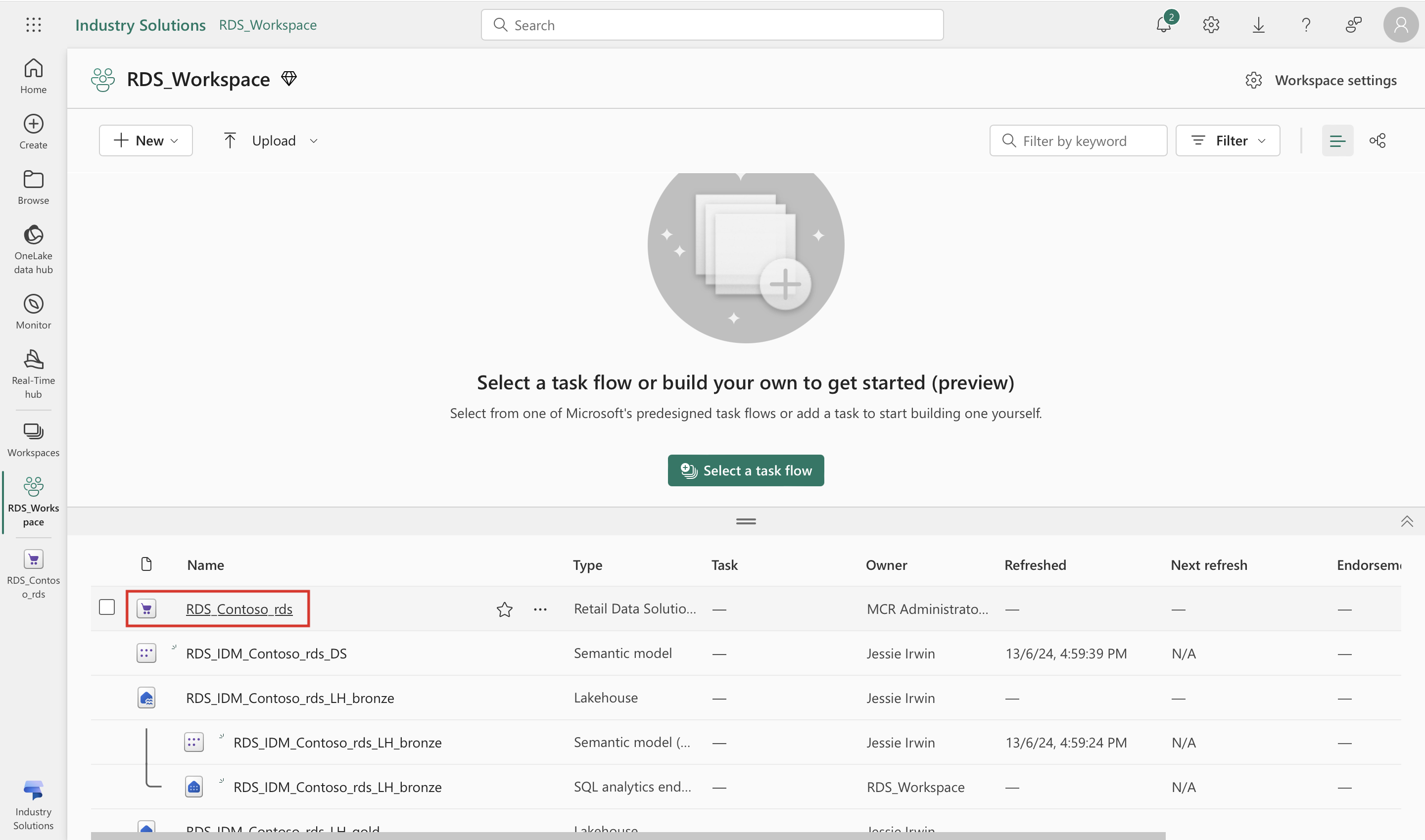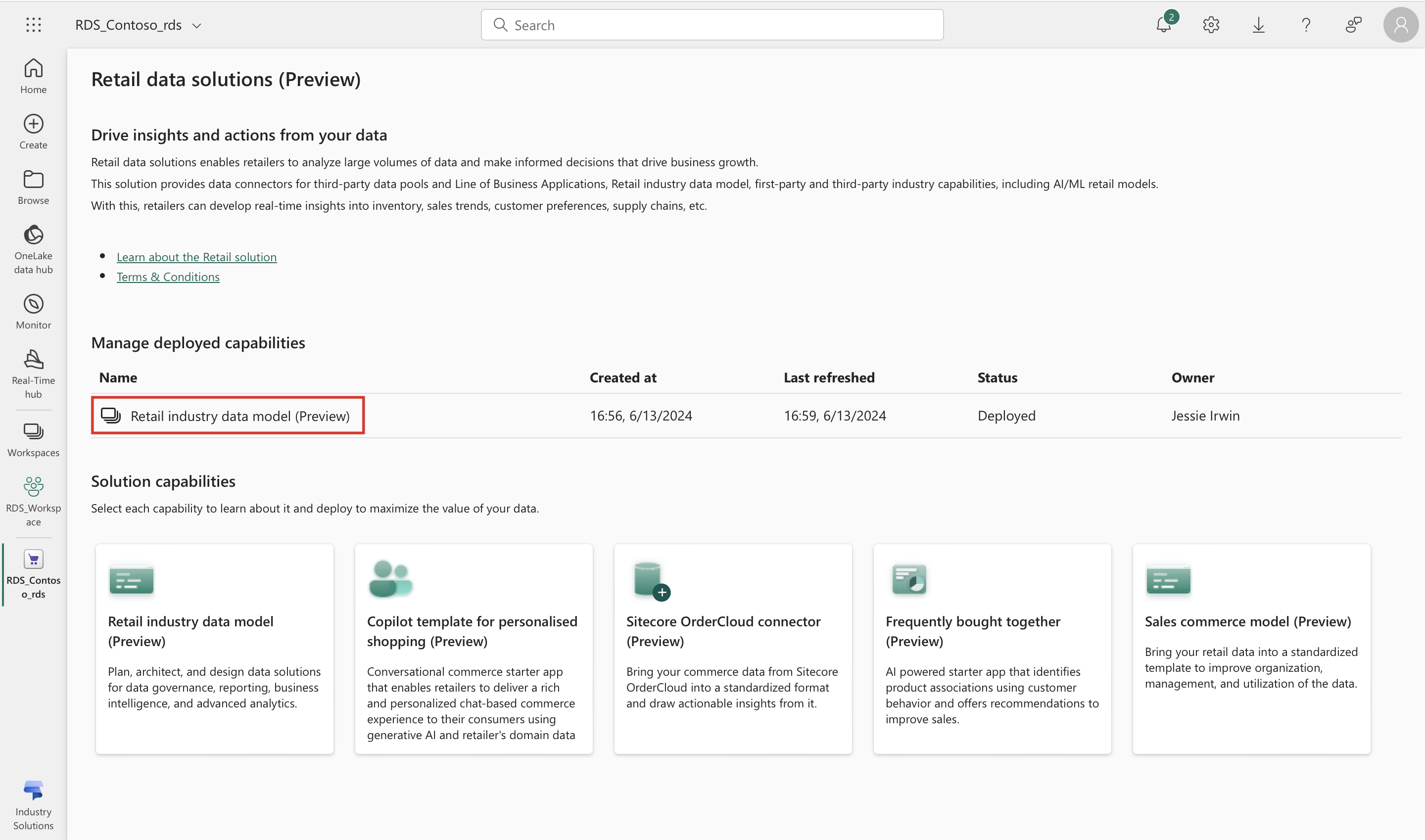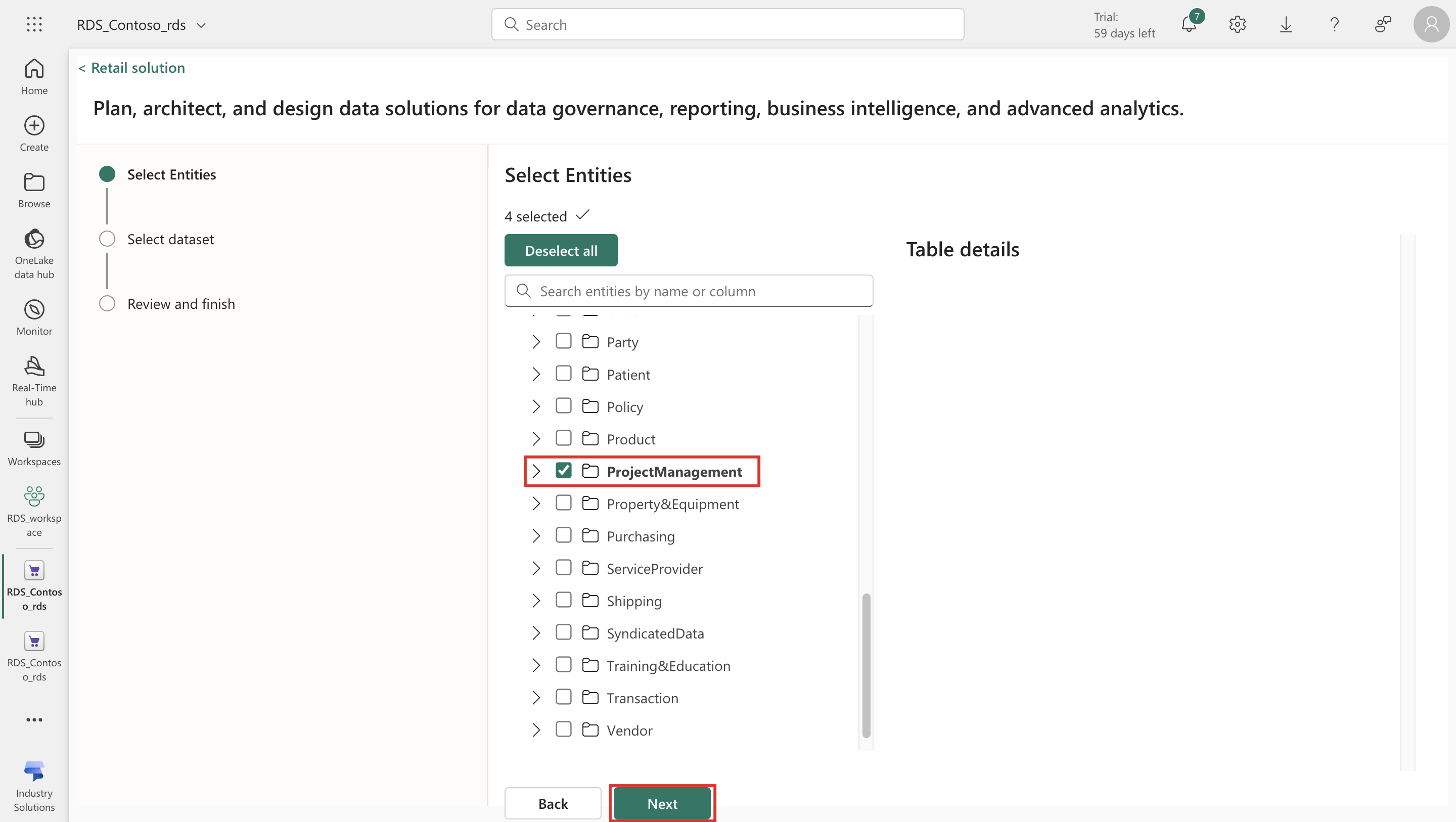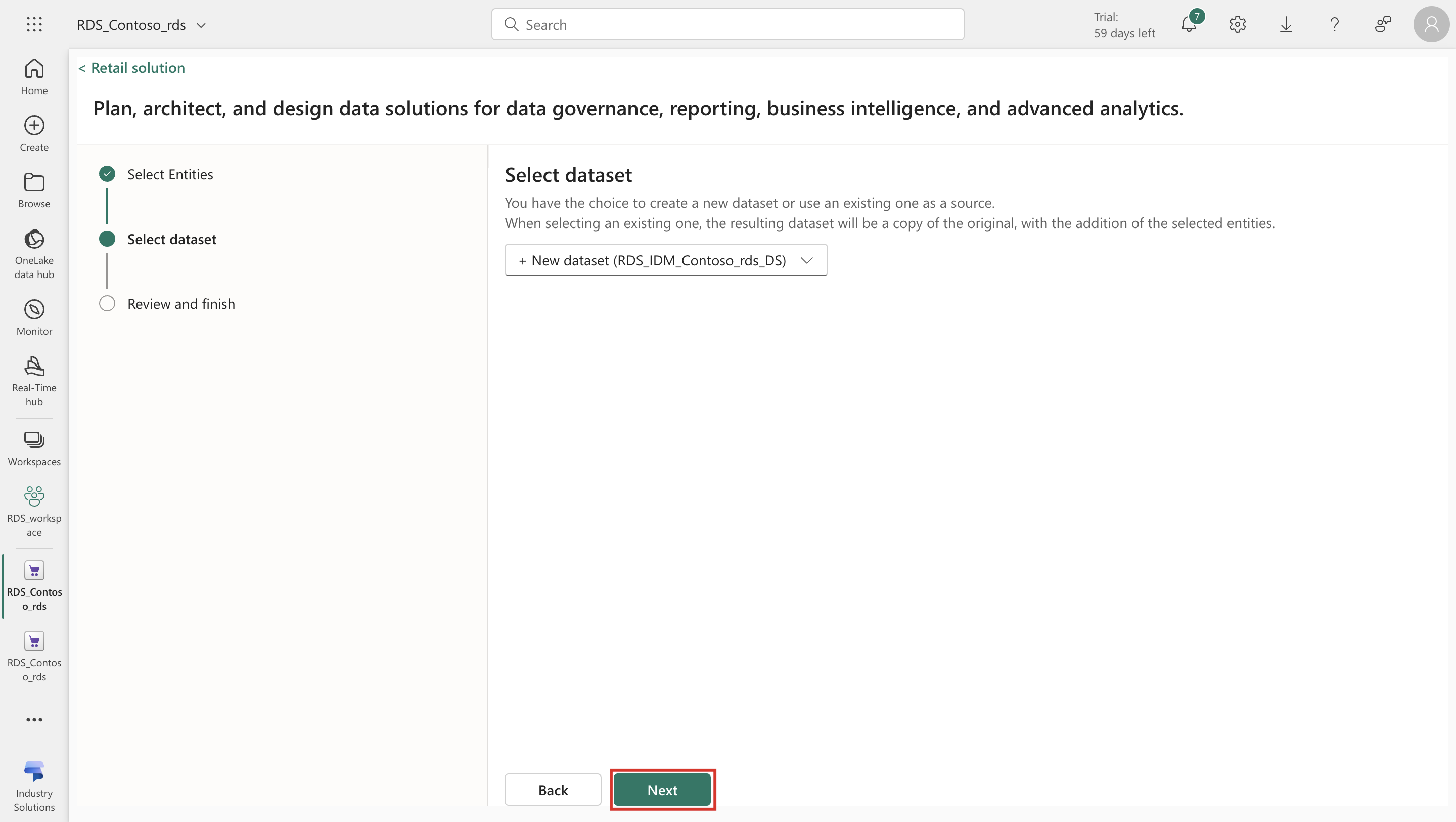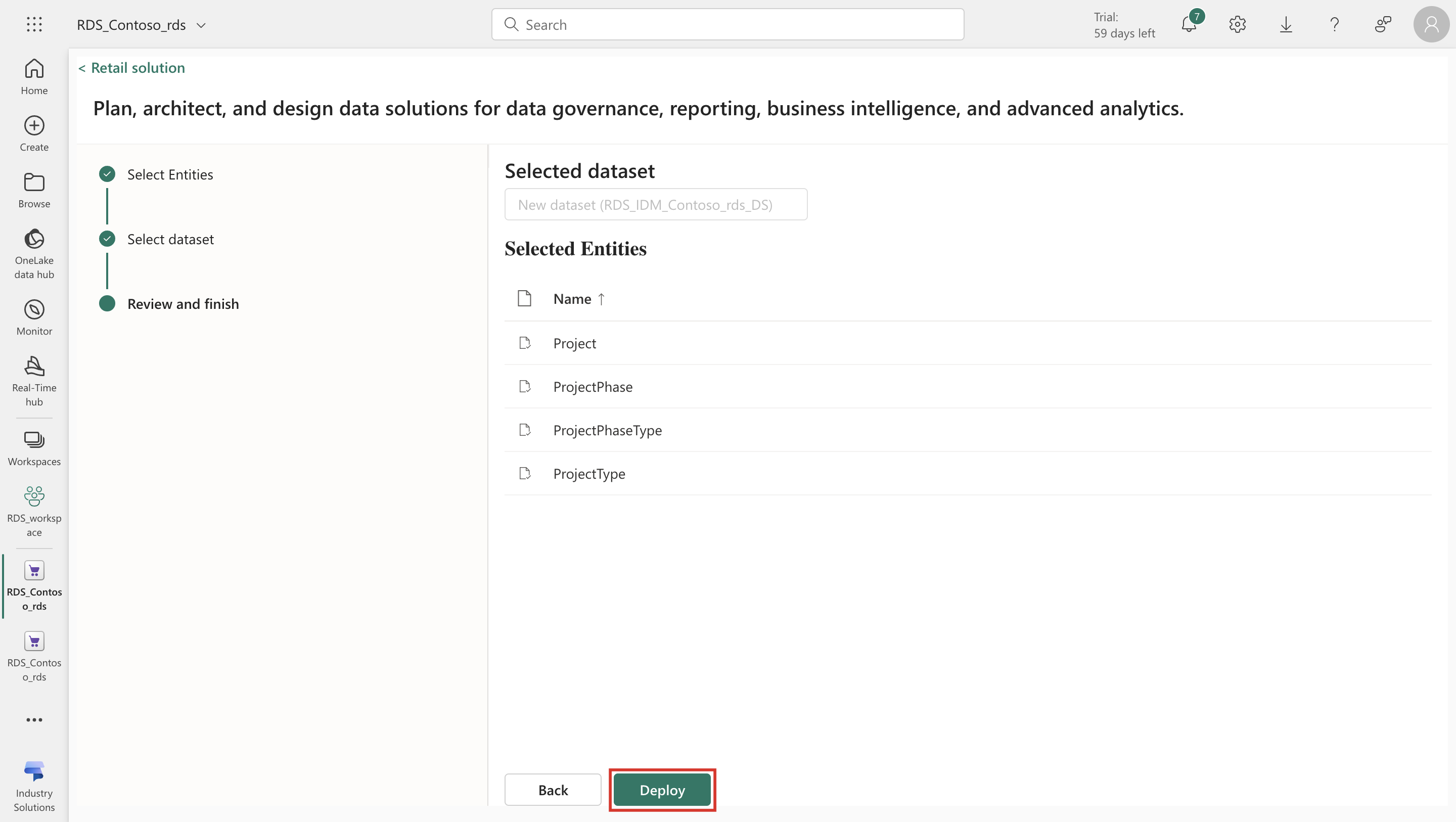小売業界データ モデル (プレビュー) を構成する
重要
この機能の一部またはすべては、プレビュー リリースの一部として利用できます。 コンテンツおよび機能は変更される場合があります。
Retail 業界データ モデルから Retail データ ソリューションといくつかの必要なエンティティを正常に展開したら、エンティティの追加や機能の削除など、ソリューション機能で利用可能なさまざまな機能を使用できます。この記事では、これらの機能の使用方法について説明します。
データをレイクハウスにインポートする
組織の Power BI URL に移動し、ワークスペースから適切なワークスペースを選択します。 このページには、ワークスペースで使用できるアーティファクトが表示されます。 Retail データ マネージャー アーティファクトを選択します。
Retail データ ソリューションのホームページが開きます。 このページの、管理対象の展開機能で、インストールされている Retail データ ソリューションのインスタンスを選択します。
Retail データ業界モデルの機能ページが開きます。 展開したアーティファクト セクションでは、機能の一部として環境に展開されたさまざまなアーティファクトを確認できます。 レイクハウス アーティファクトを選択して、ファブリック インターフェースでレイクハウスを開きます。
レイクハウス内で作成されたエンティティを探索します。 データ パイプラインを使用したり、Excel または CSV ファイルから Lakehouse にデータをインポートしたりできるようになりました。 詳細については、レイクハウスへのデータのインポート を参照してください。
エンティティの追加
組織の Power BI URL に移動し、ワークスペースから適切なワークスペースを選択します。 このページには、ワークスペースで使用できるアーティファクトが表示されます。 Retail データ マネージャー アーティファクトを選択します。
Retail データ ソリューションのホームページが開きます。 このページの、管理対象の展開機能で、インストールされている Retail データ ソリューションのインスタンスを選択します。
Retail データ業界モデルの機能ページが開きます。 画面の右上隅に表示されている設定を選択します。
ウィンドウが画面の右側に表示されます。 エンティティの追加 を選択して、インストールされている既存のデータ モデルに新しいエンティティを追加します。 次へを選択します。
[エンティティの選択] ページが開きます。このページでは、既に展開されているすべての既存のエンティティが事前に選択されており、提供されている業界データ モデルからエンティティを追加できます。 次へを選択します。
データセットの選択ページで、デフォルト設定をそのままにして、次へ を選択します。
[選択したエンティティ] ページが開きます。 変更を確認し、展開を選択します。 システムは、新しく選択されたエンティティを環境に展開します。
機能の削除
組織の Power BI URL に移動し、ワークスペースから適切なワークスペースを選択します。 このページには、ワークスペースで使用できるアーティファクトが表示されます。 Retail データ マネージャー アーティファクトを選択します。
Retail データ ソリューションのホームページが開きます。 このページの、管理対象の展開機能で、インストールされている Retail データ ソリューションのインスタンスを選択します。
画面の右上隅に表示されている機能の削除を選択します。
ソリューションを本当に削除するかどうかを確認する確認ボックスが表示されます。 機能の削除を選択します。
その機能のすべてのデータを含む機能全体がシステムから削除されます。 機能を削除した後は、前の状態にロールバックすることはできません。 したがって、既存の機能のデータまたはアーティファクトを使用する場合は、ワークスペースからそれらのアーティファクトのバックアップを取得する必要があります。